- 인쇄
기사 요약
이 요약이 도움이 되었나요?
의견을 보내 주셔서 감사합니다.
제어 차트 알림
컨트롤 차트 분석에 대한 알림을 구성하는 방법을 알아보세요.이 문서에서는 레이어 및 컨트롤 차트를 사용하여 Analyses에 대한 알림을 설정하는 방법을 알아보세요.
전제 조건
컨트롤 차트 및 레이어가 활성화된 분석을 구성하여 알림을 허용할 수 있습니다.
설정
- 레이어 사이드 패널에서 제어 차트를 활성화합니다.
- 레이어(단일 이상값 및 두드러진 시프트)를 활성화합니다.
- 알림 구성(확인 간격 및 수신자 이메일 목록)
- 올바른 설정 확인
- 이메일 알림으로 분석 조건 보내기
- 분석의 레이어 탭을 클릭하여 분석에서 컨트롤 차트를 활성화합니다. '컨트롤 차트'가 활성화되어 있는지 확인합니다.
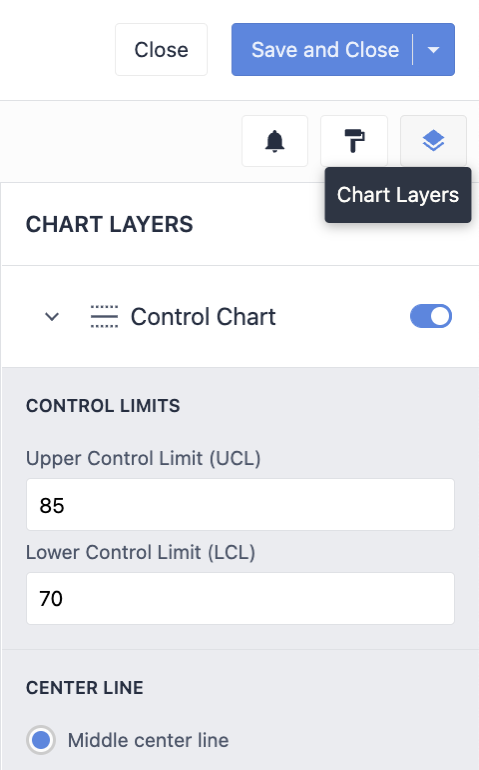 {height="400" width="240"}* 알림 설정을 구성하려면 다음 레이어 중 하나를 활성화해야 합니다: * 단일 이상값 * 두드러진 시프트
{height="400" width="240"}* 알림 설정을 구성하려면 다음 레이어 중 하나를 활성화해야 합니다: * 단일 이상값 * 두드러진 시프트

- 알림 탭(종 아이콘)을 클릭하여 알림 구성 매개변수를 설정합니다.
- 확인 간격: 확인 간격: 인사이트에 대한 두 번의 확인 간격입니다.
- 수신자 목록: 이메일 알림이 전송될 Tulip 사용자의 목록입니다.
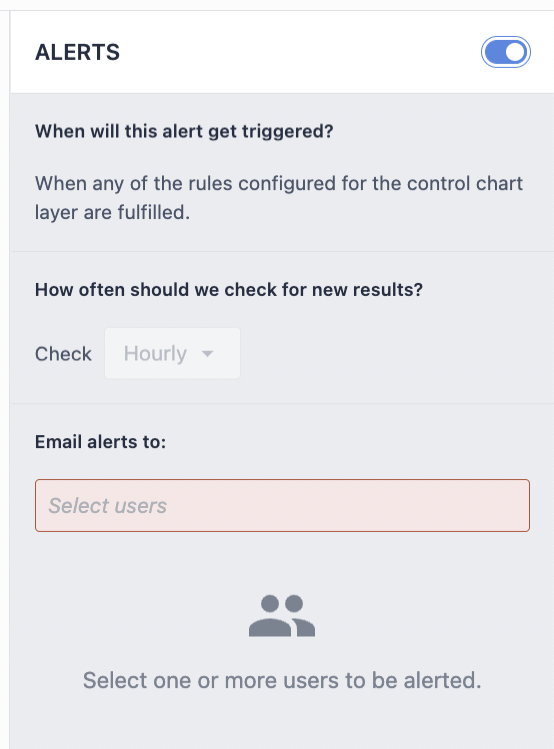
- 알림이 구성되면 버튼 내의 벨이 파란색으로 바뀌어 제대로 구성되었음을 나타냅니다
 {height="400" width="265"}.
{height="400" width="265"}. - 알림이 활성화된 차트의 경우, 앱이나 대시보드에 표시되는 분석과 관계없이 확인 간격 값에 따라 새 인사이트가 있는지 확인합니다. 새로운 인사이트가 발견되면 수신자 목록에 지정된 Tulip 사용자에게 이메일이 발송됩니다.
이메일에는 * 분석 이름 * 식별된 새 인사이트 목록 * 식별된 시간(예: 시간) * 분석 링크 * 알림 수신 거부 방법에 대한 지침이 포함됩니다.

원하는 정보를 찾았나요?
community.tulip.co로 이동하여 질문을 게시하거나 다른 사람들이 비슷한 문제를 겪었는지 확인할 수도 있습니다!
이 문서가 도움이 되었습니까?




 {height="400" width="265"}.
{height="400" width="265"}.